
●QuickTime Proのインストール
QuickTimeフォーマットを作成するにはアップルコンピュータ社の[QuickTime Pro]を使用します。[QuickTime]は無料版と有料版があり、無料版ではQuickTimeフォーマットの作成は出来ません。しかしそれをQuickTime Proにアップグレードすることでオーサリング機能が使えるようになります。これにはApple StoreでProキー購入し、入手したキーを使ってQuickTime Pro機能にかけられたロックを解除します。
ここでは[QuickTime]無料版がインストール済みである事を仮定して[QuickTime Pro]有料版へアップグレードする方法をご説明いたします。
※まだ[QuickTime]無料版をインストールしていない方はこちらを参考にインストールして下さい。
①まずは ⇒こちらをクリックして『QuickTime』のページを開いてください。ページ中央にある[今すぐアップグレード]ボタンをクリックします。[QuickTime Pro]のページが表示されますので、[カートに追加]をクリックします。
注意:[QuickTime Pro]にはWindows版とMac版の2種類があります。カートに入れる前に必ずOSの種類を確認してから実行して下さい。(Windows版ページには[QuickTime 7 Pro for Windows]と表記されております)
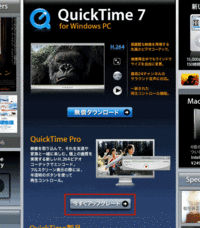
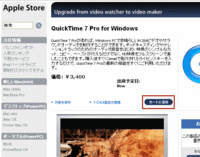
②次にページ右側にカートの中身が表示されます。購入商品と購入数を確認し[チェックアウト]をクリックします。ログイン画面が表示されますのでApple IDを取得している片は[お客様のApple IDとパスワードをご入力ください ]の指示に従い入力後[ログイン]します。Apple IDを取得していない方は[初めてのお客様 ]より[メールアドレス]入力後[アカウントの作成]で取得して下さい。(ここでは新規Apple ID取得方法は割愛いたします。
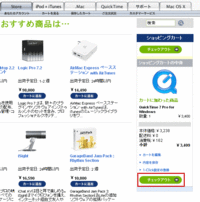
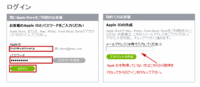
③[お支払い方法の選択]ページが表示されますので、カード情報を入力して[続ける]ボタンをクリックします。なお、ライセンスキー等のソフトウェアダウンロード商品の場合はクレジットカード一括払いのみのお支払いとなります。
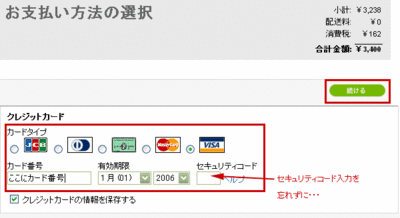
④[ご注文内容を確認]ページが表示されます。内容を確認の上、メールアドレスとユーザ登録名を記入して[オーダー送信]をクリックして下さい。なお、ここで記載するメールアドレスにQuickTime Proキーが送信されますので必ず受信の出来るメールアドレスを記載する事。
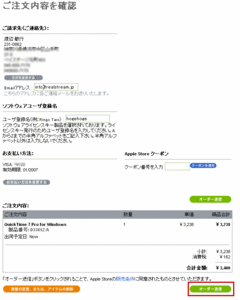
⑤カード認証が無事終了しますと[ご注文ありがとうございました]ページが表示され、先に入力したメールアドレス宛へQuickTime Proキーが送信されます。大事に保管をしておきましょう!
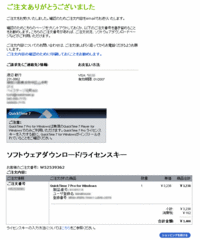
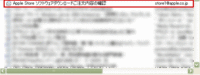
⑥それでは入手したキーを使ってQuickTime Pro機能にかけられたロックを解除します。QuickTime Playerを起動し、メニューバーから[編集]>[設定]>[登録]を選択して"QuickTime 設定"の[登録]画面を表示させます。画面下部にある[QuickTime Pro ユーザー登録]項目に名前とQuickTime Proキーを入力します。名前と登録コードの各欄に、e-mailで送付されたままの内容を正確に入力します。“所属”は入力しなくてもかまいません。余計な文字やスペースを入力しないように注意してください。入力後[OK]ボタンをクリックして終了です。
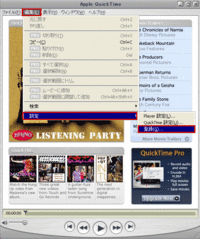
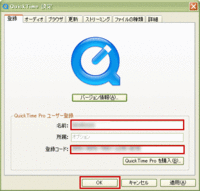
⑦これでQuickTime Proの全機能がご利用になれます。確認をしてみましょう!
QuickTime Proの以前では使用できるメニュー項目が圧倒的に少なかったが、Proになると全てのメニュー項目が使用できるようになっています。
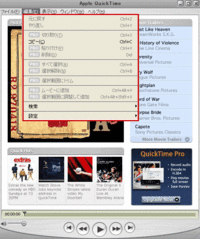
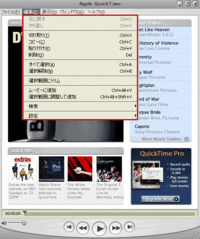
 Windows Media Player
Windows Media Player Real Player
Real Player QuickTime
QuickTime Flash PLayer
Flash PLayer
